关闭win11程序启动弹窗怎么关闭 如何取消Windows11打开软件的提示窗口
更新时间:2024-02-10 15:50:44作者:jiang
在使用Windows 11操作系统时,我们经常会遇到打开软件时弹出的提示窗口,这可能会干扰我们的工作或者使用体验,如何关闭Win11程序启动弹窗呢?如何取消Windows 11打开软件的提示窗口?本文将为大家介绍一些简单的方法来解决这个问题。无论是对于专业人士还是普通用户来说,关闭这些弹窗可以提高工作效率,让我们更加专注于自己的任务。接下来我们将一起探讨这个问题,并寻找解决方案。
具体方法:
1.桌面右击此电脑选择属性。
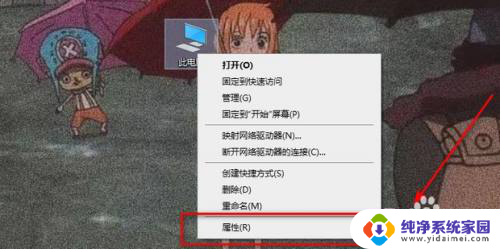
2.点击左下角安全和维护。
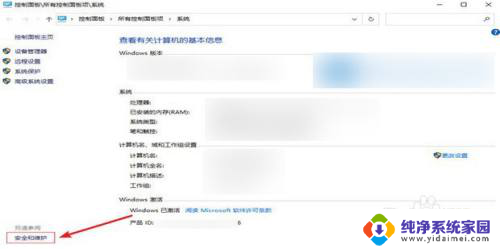
3.选择更改用户账户控制设置。
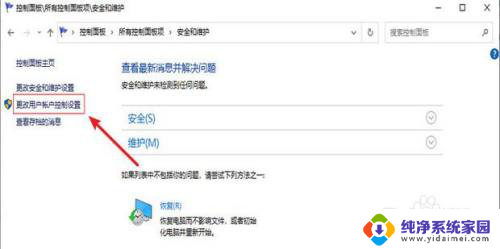
4.将通知改为从不通知后点击确定即可。
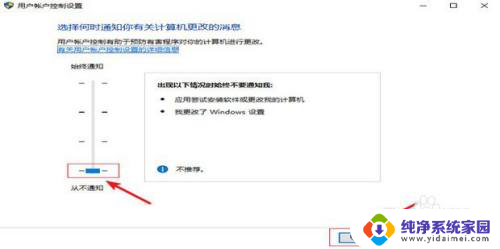
以上就是关闭Win11程序启动弹窗的方法,希望对需要的用户有所帮助。请按照以上步骤进行操作:
关闭win11程序启动弹窗怎么关闭 如何取消Windows11打开软件的提示窗口相关教程
- win11电脑开软件提示怎么关闭 取消Windows11打开软件时的提示窗口
- win11弹出窗口阻止程序怎么关闭 Windows11的Edge浏览器如何关闭阻止窗口弹出功能
- win11禁止软件弹出消息 PP软件如何关闭消息弹窗提醒
- win11关闭网页弹窗 Windows11关闭广告弹窗的方法
- win11关闭所有广告弹窗 Windows11关闭弹窗广告的方法
- win11打开软件提示怎么关 取消Windows 11中软件打开提示窗口的方法
- win11电脑弹窗广告怎么关闭 Win11开机弹窗广告怎么关闭
- windows11大小写切换提示 win11切换大小写弹窗关闭教程详解
- win11如何屏蔽所有弹窗广告 Windows11广告弹窗怎么关闭
- win11怎么设置无弹窗广告 Windows11关闭广告弹窗的方法
- win11如何关闭协议版本6 ( tcp/ipv6 ) IPv6如何关闭
- win11实时防护自动开启 Win11实时保护老是自动开启的处理方式
- win11如何设置网页为默认主页 电脑浏览器主页设置教程
- win11一个屏幕分四个屏幕怎么办 笔记本如何分屏设置
- win11删除本地账户登录密码 Windows11删除账户密码步骤
- win11任务栏上图标大小 win11任务栏图标大小调整方法